LabVIEW实践之路第五章54-55
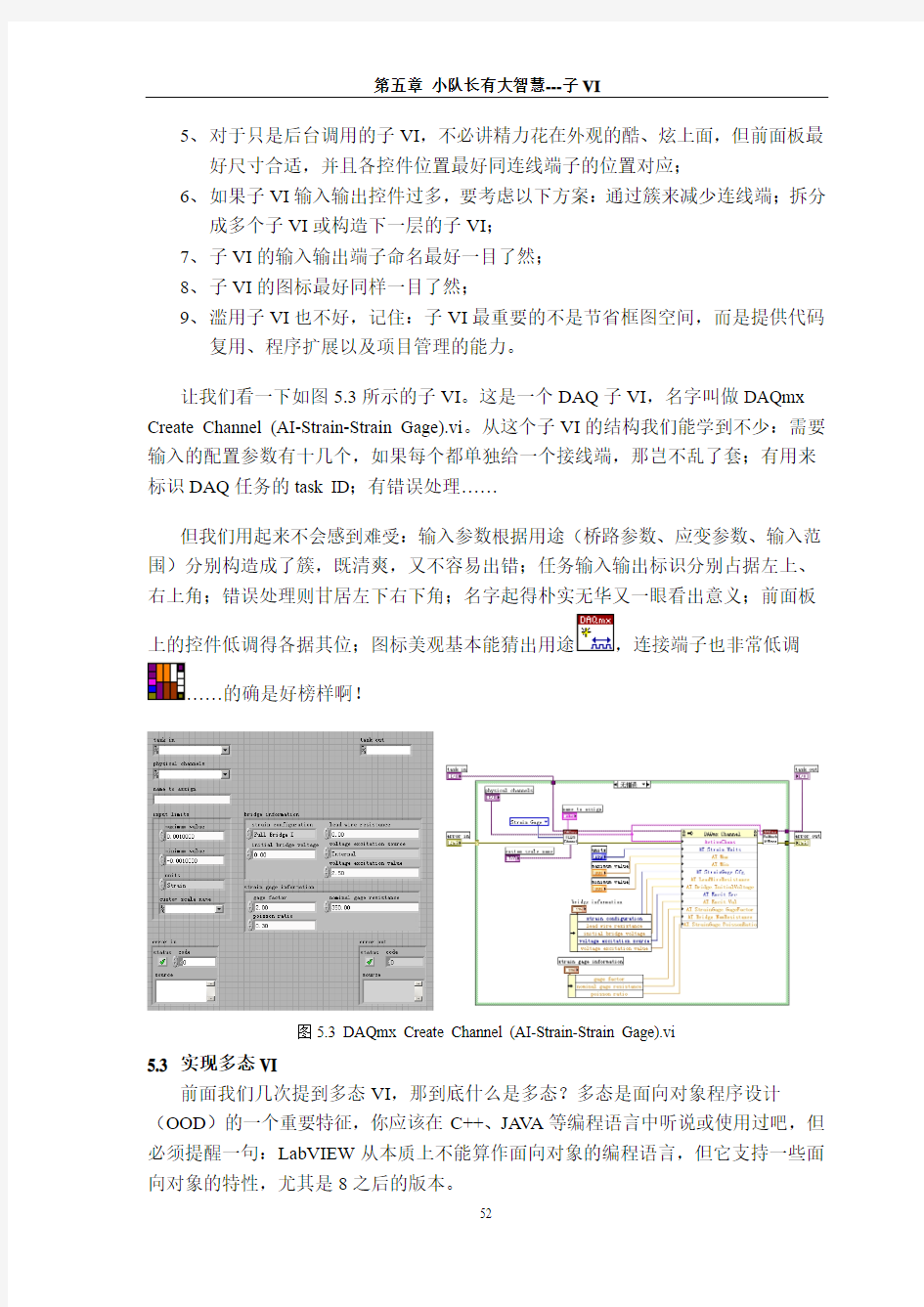

第五章 小队长有大智慧---子VI
52
5、 对于只是后台调用的子VI ,不必讲精力花在外观的酷、炫上面,但前面板最
好尺寸合适,并且各控件位置最好同连线端子的位置对应;
6、 如果子VI 输入输出控件过多,要考虑以下方案:通过簇来减少连线端;拆分
成多个子VI 或构造下一层的子VI ;
7、 子VI 的输入输出端子命名最好一目了然;
8、 子VI 的图标最好同样一目了然;
9、 滥用子VI 也不好,记住:子VI 最重要的不是节省框图空间,而是提供代码
复用、程序扩展以及项目管理的能力。
让我们看一下如图5.3所示的子VI 。这是一个DAQ 子VI ,名字叫做DAQmx Create Channel (AI-Strain-Strain Gage).vi 。从这个子VI 的结构我们能学到不少:需要输入的配置参数有十几个,如果每个都单独给一个接线端,那岂不乱了套;有用来标识DAQ 任务的task ID ;有错误处理……
但我们用起来不会感到难受:输入参数根据用途(桥路参数、应变参数、输入范围)分别构造成了簇,既清爽,又不容易出错;任务输入输出标识分别占据左上、右上角;错误处理则甘居左下右下角;名字起得朴实无华又一眼看出意义;前面板上的控件低调得各据其位;图标美观基本能猜出用途
,连接端子也非常低调
……的确是好榜样啊!
图5.3 DAQmx Create Channel (AI-Strain-Strain Gage).vi
5.3 实现多态VI
前面我们几次提到多态VI ,那到底什么是多态?多态是面向对象程序设计
(OOD )的一个重要特征,你应该在C++、JA V A 等编程语言中听说或使用过吧,但必须提醒一句:LabVIEW 从本质上不能算作面向对象的编程语言,但它支持一些面向对象的特性,尤其是8之后的版本。
LabVIEW 实践之路
53 简单说,LabVIEW 中的多态VI 可自动适应不同的数据类型。多态VI 是具有相同模式连线板的子VI 的集合,集合中的每个VI 都是多态VI 的一个实例,每个实例都有至少一个输入或输出接线端接收的数据类型与其它实例不同。
举个例子来说,你在使用“写入电子表格文件”时,想没想过为什么我们可以不管写入的是浮点数、整型还是字符串,可以直接连线呢?我们不妨用右键点击函数的输入数据连线端
,看到没有,这是一个多态VI ,我们使用时省不少事。
如果觉得以上这个多态VI 不够震撼,我们来看看“DAQmx 读取”函数,你会发现这是一个利用多态实现了各种各样五花八门的数据类型读取的函数,足足四十余种!
如果我们按照常规的方法来实现,那编写数据读取的程序时得从四十余个函数中选择一个放到框图程序里~ 当然,生成多态VI 时比普通子VI 要稍微麻烦一点,其实主要是稍微细心一点~下面我们来实现一个加法多态VI 。哦,我不是脑残,哈哈,虽然LabVIEW 自带的加法函数已经很好用了,但它不能把两个字符串类型的数字相加,我们就勉为其难实现一下:既能两数字(实现DBL 相加吧)相加,又能两字符串“相加”(连接一下吧),还能两个布尔量“相加”(取个与运算试试)!
两DBL 浮点数相加的vi 太简单了,我们放上加法函数,给定指定类型的输入(a, b )、输出(a+b),完成myAdd1.vi ,然后按照流程制作成子VI ,注意连接端子的位置,如图5.4所示
~
图5.4 加法多态VI 之一:两双精度浮点数相加
接下来我们分别实现myAdd2.vi (两字符串连接)和myAdd3.vi (两布尔量取与
LabVIEW编程基础(中)
LabVIEW的基本控件与基本函数 LabVIEW基本控件:数值、布尔、字符串与路径、数组与簇、图形、枚举1、数值:数值输入控件与数值显示控件(数值输入控件有增量/减量按钮;输入为白色背 景,输出为灰色背景) 默认数据类型为:双精度,橙色。 2、布尔:值默认为False,图标为绿色。 布尔控件的机械动作属性 单击时转换:按下按钮时改变状态,再次单击后恢复原状态。与VI是否读取控件无关。(可赋值恢复)类似开关按钮 释放时转换:按下按钮时保持当前状态,直到释放按钮,再次单击后恢复原状态。与VI是否读取控件无关。(可赋值恢复)类似开关按钮 保持转换直到释放:按下按钮时改变状态,直到释放按钮,,再次单击后恢复原状态。与VI 是否读取控件无关。(可赋值恢复)。类似开关按钮 单击时触发:按下按钮时改变状态,LabVIEW再次读取控件值后返回原状态。 释放时触发::按下按钮时保持当前状态,释放时改变状态,LabVIEW再次读取控件值后返回原状态。 保持触发直到释放:按下按钮时改变状态,直到释放按钮,LabVIEW再次读取控件值后返回原状态。
3、字符串与路径:(字符串输入控件与字符串显示控件),粉色。 4种显示方式(正常显示、’\’代码显示、密码显示、十六进制显示) 4、数组:依据加入的控件类型同样分为输入控件与显示控件 LabVIEW的数组以索引号0表示数组的首个数据。 增加数组维度的方法:(1)索引框的快捷菜单中->增加维度 (2)直接向下拖动索引框 (3)属性对话框->外观选项卡->维 数组中的元素为同类型的控件,可以是各种类型的控件,但不能是数组的数组。数组的多态性: 5、簇:依据加入的控件类型同样分为输入控件与显示控件 簇本身的属性:重新排序簇中控件、自动调整大小(无、调整为匹配大小、水平排列、垂直排列) 使用簇结构时,尽可能的使用:严格自定义类型。 错误簇:状态(布尔)、代码(数值输入)、源(字符串输入)
labview事件结构学习
labview事件结构学习 编程的主要目的是为了实现用户的某种功能,用户通过用鼠标、键盘、程 序内部等触发某种程序动作,从而达到某种结果,这些操作都被称作为事件,LabVIEW 中相应这些事件最常用的结构就是事件结构。事件结构内容丰富,基 本上大的程序结构都需要用到事件结构,下面将详细介绍事件结构。事件结构 在程序不能够单独响应各种事件,必须与循环结构一同使用,如下图事件添加 方式很简单,鼠标右键事件框弹出菜单如上图,有添加、删除、复制、编辑事 件等选项,按照操作即可。如下图,为事件结构添加Stop 事件,布尔控件触发 事件的方式有多种,鼠标按下、经过、离开、进入等,这里我们选择值改变。 确定后,stop 事件就被添加进去了,如下图,当我们运行程序后,点击前面板 的stop 按钮,触发事件使while 循环停止而后程序也停止。同一事件分支只能 添加一种事件吗?当然不是!有的时候有很多不同操作却会执行相同代码,怎 么编程才不会让代码冗余呢?看个例子,如下图2 个按钮stop1,stop2 点击后 都可以让程序停止,我们怎么为其添加事件呢?我们先添加一个事件stop1 的,方法上面已经描述了。由于stop2 的执行代码和stop1 一样,我们在事件stop1 上右键->弹出菜单->编辑本事件分支(Edit Event Handled by This Case)会弹出已添加事件stop1 的编辑框,这是左侧有2 个按钮如下截图我们点击Add Event 左侧事件列表会出现如下变化选中这个后,右侧列表选中stop2 的Value Change 事件后,点击确定在看该事件分支如下,2 个事件就添加在同一个分支当中了,运行程序后,点击stop1 或stop2 均可让程序停止。超时超时是事件结构特有的,看名字就知道是怎么回事,即超过一定时间没有触发事件则执行超时 事件。如果超时时间设置所以如果程序事件功能不多,又需要定时执行一段代码,可以考虑用此方式来完成;如果程序操作频繁,则不建议用此事件来定时
labview结构的使用
结构的使用 本页关键词:labview labview 下载labview8.2 labview教程labview论坛labview 8.20 labview 7.0 labview 序列号labview7.1 labview 8.0 结构的使用 条件结构 条件结构是执行条件语句的一种方法。这类似于文本编辑语言中常见的If…Then…Else语句。它位于程序框图中,函数→编程→结构→条件结构。如图所示: 条件结构包含有两个或者更多的子框图,每一个子框图包含一段程序代码,由此对应一个程序分支。多个子框图就像一摞卡片重叠在一起,任何时候只有一个是可见的,执行哪一个取决于于选择端子外部接口相连的某个整数,布尔数,字符串或者枚举指,用户也可以直接输入所有可能出现的值。 1.选择端口的输入值 条件结构选择端口的输入值是由与它相连的输入控件对象决定的,数据类型可以是布尔量,整形,字符串型或者枚举型。条件结构顶部中间是各分支的选择标识,它自动调整为输入的数据类型,可以在工具模板上使用标签工具直接键入单个数值或某个数据范围。数值之间用逗号来分开,例如:“..0,2,4..10”表示选择条件为:≤0,2,4,5,6,7,8,9,10。 对于字符型和枚举型数值在条件标识上会自动加上双引号,当键入的选择器标识值与连接选择端口的数值类型不同时,选择器标识变为红色标识有错误。如图:
设置默认分支的方法是,选择一个分支结构,在快捷菜单中执行“本分支设置为默认分支”,它的作用是当选择端口的值与选择器标识值没有一个匹配时,就执行默认分支。如图: 2.条件结构的数据通道 条件结构的数据通道就是数据的输入和输出端口。将结构内外的端子相连后,边框上就会出现一个小矩形框,这就是数据通道,用于传输数据。向条件结构的一个分支提供数据时,这个数据对于所有的分支都是有效的,也就是其他分支都可以使用这个输入数据。条件结构的输出通道有些不同,当在一个分支中创建输出通道后,所有分支的同一位置都会出现一个白色小方框,它要求每一个分支都必须为这个通道予以连接,通道变为实心后程序才可以运行。也可以在通道的快捷菜单中选定“未连线时使用默认”为没有连接的分支定义一个默认输出值,这时输出通道变为灰色。如图: 条件结构应用举例 例一:
Labview执行结构:详细说明
执行结构:详细说明 While循环 与文本编程语言中的Do循环或Repeat-Until循环类似,必须满足特定条件之后,While循环才会执行其内的程序代码,如图1所示。 图1. LabVIEW中的While循环;具备While循环功能的流程图; 还有While循环功能的伪码范例 While 循环位于Structures面板上。从面板上选择While Loop之后,针对所要重复的代码区块,可用鼠标拖拽出矩 形并将之圈住。放开鼠标之后,即会有While循环圈住用户所选的区块。 只要将对象拖拽至While循环中,即可将其新增至While循环中。 只要条件接线端接收特定的布尔值之后,While循环随即执行代码 也可通过While 循环的条件接线端来处理基本错误。若将错误簇连接至条件接线端,则只有Status参数的真或假值传送至接线端。同样,Stop if True和Continue if True快捷菜单项目,将分别变更为Stop if Error和Continue while Error。 计数接线端属于输出端点,其中包含已完成的循环次数。 While循环的循环计数均从零开始。 注意: While循环将至少执行一次。 无限循环 无限循环为常见的程序错误,即无法停止的循环。若条件接线端 i为True时停止,而用户又在While循环外部放置布 尔控件接线端。一旦循环开始,控件值即成为FALSE,就会形成无限循环。
图2.While循环之外的布尔控件 因为在循环开始之前,仅读取该值一次,所以改变控件的值并无法停止无限循环。若要通过控件停止While循环,则必须在循环中配置控件接线端。若要停止无限循环,则按下工具栏上的Abort Execution按钮,即可终止该VI。 在图3中的While 循环将不断执行,直到随机数函数的输出大于或等于10.00,且Enable控件为TRUE时才会停止。当且仅当“与”函数的两个输入都为真时,函数的返回值才为真。否则,与函数将回传FALSE。 在图3中,只要随机函数不产生10.00以上的值,就会成为无限循环。 图3.无限循环 结构隧道 隧道负责为结构传送数据。 While循环边框上的实心区块即为隧道。此区块的颜色与隧道所连接的数据类型的颜色相同。在循环终止之后,随即有数据送回循环。当隧道传送数据进入循环时,只有数据抵达隧道之后,才会执行循环。 图4即以计数接线端连至隧道。直到While 循环执行完毕,隧道中的数值才会传送至Iterations显示控件。计数接线端在Iterations显示控件中只会显示最后的数值。 图4. While循环的隧道
labview基础介绍入门
Labview是一种图形化编程语言,作为数据采集和仪器控制软件的标准被广泛应用于工业界、学术界和研究性实验室。Labview是功能强大、灵活的多平台仪器和分析软件系统。Labview还可以运行在PDA、实时平台上,甚至可以将Labview程序嵌入到FPGA芯片和32位微处理器中。创建自己的Labview程序或者虚拟仪器(VI)是很容易的。Labview 的直观用户界面使得和使用程序变得令人激动而且有趣。 Labview来源于传统设计语言的顺序特性并以易用的图形化设计环境为特色,包括数据采集[DAQ]、数据分析、结果显示等必须的所有工具。使用图形化设计语言,也称为G语言,可以采用能编译成机器代码的图形框图编程。无数完美的科学和工程应用软件证明,Labview有助于在很短时间内解决多种问题,并毫无疑问写出”传统的”代码。 超越实验室 Labview已经进入虚拟仪器应用的广泛领域,很难说清楚它始于何处。正如其名字所暗示的那样,它来源于实验室并且仍然流行于多种实验室——从世界各地主要的研究所和开发实验室,到多行业的研发实验室、全世界各大学的教学实验室,特别是电子与机械工程和物理学科。 Labview的推广在很多方向超出了实验室范围——向上(航天飞机)、向下(海军潜艇)和世界各地(从北海的油井到新西兰的工厂)。采用最新的Internet功能,Labview应用软件不仅可以物理地配置到很多地方,也可以虚拟地应用于网络应用软件。越来越多的人创建基于网站的控制或者监视Labview应用软件系统,实现远程访问并立刻得
到实验室所发生的即时信息。虚拟仪器系统以其在硬件和开发时间方面的低成本和其强大的灵活性而闻名。 虚拟仪器的扩展世界 很多场合都需要某些测量——对于烤炉、冷库、温室、绝对无尘室或液体容器,一般要测量其温度。除了温度之外,用户还要测量压力、应力、位移、应变、PH值等。事实上任何地方都可以使用个人计算机。Labview推动了PC和测量仪器的结合,这不仅仅是因为它容易使用,还因为它带来了很多功能,包括分析和显示测量结果、根据需要进行全球范围传输等。 监测和控制正是Labview的强项,有时可以直接监测和控制,有时通过与可编程逻辑控制器(PLC)通信进行,这一般被称为数据采集与监视系统(SCADA)。 Labview的一些应用案例: 1,模拟心脏跳动; 2,控制冰激凌的制作过程; 3,探测航天飞机的氢气泄露; 4,监测幼小鸵鸟的进食方式; 5,动力系统建模以分析动力特性; 6,伺服电机和步进电机的运动控制; 7,计算机和其他电子设备中的电路板测试; 8,虚拟现实系统中的仿真运动;
labview控制程序流程——labview事件结构
labview控制程序流程——labview事件结构 1 事件结构及它的图形化表示法事件被用来通知用户有异步活动发生。图 形化语言的事件响应包括:用户界面事件、外部I/O 事件和程序其它部分的事件。对事件的处理程序也被称为:事件驱动程序。事件驱动程序可以分为若干 个分支,每个分支处理不同的事件响应。所以对事件的响应结果也可以控制程 序的流程。事件驱动机制来自于可视化的操系统,可视化操作系统对用户事件 提供了简洁、有效的响应方式,最常见的事件来自于鼠标和键盘。虚拟仪器借 助于操作系统的事件处理机制实现了图形化语言的事件响应能力。在没有引入 事件结构之前,LabVIEW 是借助于轮询的方式来查询用户操作,由于轮询的方 式会占用一定的CPU 资源,甚至可能遗漏事件,所以这种处理方式并非理想。事件结构的出现避免了对CPU 资源的占用,同时也避免了事件的遗漏。事件 结构在函数选板》编程》结构子选板中可以找到,并可以将其直接拖拽到程序 框图中,图形化表示的事件结构,参见下图。图 1 图形化的事件结构与Case 结构和循环结构类似,事件结构也包含了一个主框架,这个框架内将用来放置 事件处理的事件驱动程序代码。如果事件处理任务众多,会有众多事件分支存在,在结构上类似Case 的多帧结构(选择器标签)。当在程序框图上拖放一个 事件结构时,我们只能看到上图所示的一帧已经预先注册的超时事件(Timeout),超时事件分支。它具有定时延迟的基本功能(不包括While 循环),参见下图。图 2 具有定时延迟的基本功能当然也可以采用另一种表示方法,参 见下图。图 3 利用事件结构内部节点获得中止时间通过这个例子也好理解内部 节点中时间的含义(是事件响应的停止时间)。超时事件超时事件是一种特殊 的事件,当然也可以看成是默认的事件分支。如果存在其它事件源时,超时事 件完全可以被忽略或取消。看下面一个例子。图 4 仅有的两个事件之一超时事
中大型LABVIEW软件三层设计架构
通常一个VI若包含三、四十个以上的subVI(不包含LabVIEW本身在Functions中提供的VI)时,就可算是一个中大型的软件计划(software project)了。虽然比起软件工程中的一些作业环境软件(如Windows系列)或大型应用软件(如Word、Excel)等仍算是小工程,但其复杂性亦在一定程度之上,若没有事先想好在撰写程序时的一些规划与方法,想要完成这类中大型的软件绝对不是一件简单的事。尤其这类软件通常不是由一个人,而是由一个团队所共同完成的,因此整个软件的结构,就要能让团队中的每一成员都能清楚的了解,而且要够简单,才算是好的软件结构。以下将参考由Rick Bitter等人所着”LabVIEW Advanced Programming Techniques”,中之第4章的部分内容,介绍所谓软件计划中的三层式结构(the Three-Tiered Structure)的概念及其优点。 需要软件结构的主要原因,是当软件人员发展软件到某一阶段时,若没有计划或无意的创造了许多subVI,但各subVI之间有许多部分其实是重复撰写的;或各VI相互间呼叫时没有一定的纪律,使得在VI Hierarchy中所看到的各VI间的联机是错综复杂,像个盘丝洞一般,这将可能会使多人发展的软件计划增加所耗费的时间和可能出错的机会、减低程序的效率,以及增加debugging时的困难。为了改善上述的情形,所以要提倡三层式结构的概念。 三层式结构由上而下依次为:Main Level、Test Level和Driver Level,这种结构是由经验中得来的,在多人发展的软件计划中显得简单明了,当大家都能遵照这个结构来写程序时,这种结构就可以充分显现出它的优点。那这三个阶层到底如何区别呢?以通俗的比喻来说,假设我们如果要组织一个篮球队参加全国比赛,每个球员要练习基本动作及体能,如何跑、如何跳、手脚该如何放置才是正确位置等,这就相当于系统中Driver Level所做的事情;接下来,将各球员组合练习某一套防守或进攻的战术,如二三区域联防、人盯人防守,每个人该在什么位置才能正确接应等,则像是T est Level中一项项的test了;而最后比赛时,场上的战略运用,包括何时要用什么战术组合、如何更换球员、何时喊暂停、终场前是不是要故意犯规或采拖延战术等等,对照过来,就像是在Main Level中,如何将T est Level中各test 做最有效能的整合与排列组合等的工作。 简单来说,Driver Level包含了程序与所有仪器、组件、马达或其它应用软件的沟通、控制等较低阶的事情,使其可完成某一项基本的动作,例如初始化、马达走到home位置、雷射以设定的能量及频率发射光束???等。可注意到我们在这边所说的driver,并不像一般在别处所称驱动程序的那种driver那么低阶,真正最低阶的工作还是要有现成的VI来帮忙才行;在Test Level中,则是如何连接各个Driver VI的基本动作,使可做完出一套连续、有意义的流程,来执行某项测试,例如让手臂由A点走到B点,下降夹取一个螺丝,再走至C点装到某面板上,然后回到A点等待,类似这样控制一个流程的进行,便是Test VI的工作内容;Main Level则包含了使用者接口(User Interface)或称人机接口(Man-Machine Interface) ,目的是整合各项测试和例外处理(Exception Handling)等,将它们以适当的顺序及流程组合,很容易地让使用者操作。 当一个软件计划严格的遵照上述的三层结构来撰写时,最大的优点是可使程序代码的再使用(code reuse)达到最大化,在不同的T est VI中,可重复使用相同的Driver VI;而在不同程序的Main Level中,又可重复使用相同的T est VI,这将使得程序维护或修改的时间与精力大幅减少;同时当我们已有一个程序的样板(template)后,可增加软件版本更新的速度。另一个很重要的好处是,当我们在撰写某一个level中的程序时,并不需要关心在另一个level中有什么其它的程序是如何执行的,而只要专注在自己的这个level的程序上就可以了,这使得由团队来共同完成一个大型计划的工作变得容易许多。 以下将依Driver Level、Test Level、Main Level的顺序,来介绍在各level写程序时的原
LabView教程2——实验教程[中文版]
实验一虚拟仪器及LabVIEW入门 实验一要求: 运行National Instruments LabVIEW 6.1,完成下列实验讲义中的所给出的练习题1-1和1-2。并完成实验报告。 1.1虚拟仪器概述 虚拟仪器(virtual instrumention)是基于计算机的仪器。计算机和仪器的密切结合是目前仪器发展的一个重要方向。粗略地说这种结合有两种方式,一种是将计算机装入仪器,其典型的例子就是所谓智能化的仪器。随着计算机功能的日益强大以及其体积的日趋缩小,这类仪器功能也越来越强大,目前已经出现含嵌入式系统的仪器。另一种方式是将仪器装入计算机。以通用的计算机硬件及操作系统为依托,实现各种仪器功能。虚拟仪器主要是指这种方式。下面的框图反映了常见的虚拟仪器方案。 虚拟仪器的主要特点有: ?尽可能采用了通用的硬件,各种仪器的差异主要是软件。 ?可充分发挥计算机的能力,有强大的数据处理功能,可以创造出功能更强的仪 器。 ?用户可以根据自己的需要定义和制造各种仪器。 虚拟仪器实际上是一个按照仪器需求组织的数据采集系统。虚拟仪器的研究中涉及的基础理论主要有计算机数据采集和数字信号处理。目前在这一领域内,使用较为广泛的计算机语言是美国NI公司的LabVIEW。 虚拟仪器的起源可以追朔到20世纪70年代,那时计算机测控系统在国防、航天等领域已经有了相当的发展。PC机出现以后,仪器级的计算机化成为可能,甚至在Microsoft公司的Windows诞生之前,NI公司已经在Macintosh计算机上推出了LabVIEW2.0以前的版本。对虚拟仪器和LabVIEW长期、系统、有效的研究开发使得该公司成为业界公认的权威。 普通的PC有一些不可避免的弱点。用它构建的虚拟仪器或计算机测试系统性能不可能太高。目前作为计算机化仪器的一个重要发展方向是制定了VXI标准,这是一种插卡式的仪器。每一种仪器是一个插卡,为了保证仪器的性能,又采用了较多的硬件,但这些卡式仪器本身都没有面板,其面板仍然用虚拟的方式在计算机屏幕上出现。这些卡插入标准的VXI 机箱,再与计算机相连,就组成了一个测试系统。VXI仪器价格昂贵,目前又推出了一种较为便宜的PXI标准仪器。 虚拟仪器研究的另一个问题是各种标准仪器的互连及与计算机的连接。目前使用较多的是IEEE 488或GPIB协议。未来的仪器也应当是网络化的。
LABVIEW基础知识
1. LabVIEW包括前面板、程序框图图标/连接器三部分 2. 框图程序由节点、端点、图框、连线元素构成。 3. 波形图数据输入的基本形式是_数据数组___、_簇_、_波形数据_。 4. 数据采集简称DAQ 。 5. 程序结构包括循环结构、分支结构、顺序结构、公式节点。 6. 顺序结构分为堆叠、平铺。 7. 数组由数据类型、数据索引、数据三部分组成。 8. 数据采集系统组成转换器、信号调理、数据采集卡、PC机、逖件 9. 图形显示主要控件波形图、波形图表。 11. 循环程序结构包括while 、for 。 12. 簇包含不同的的数据类型,具有固定的大小。 14. 一维数组的数据索引是只有一个索引。 15. For循环有两个固定的数据端子为计数端子、重复端子。 16. 波形图可以显示的数据类型是双精度。 17. While循环有两个固定的数据端子重复端子和条件端子。 18. 数组中数据元素类型应当是一致的。 19. 波形图表显示的图形是被测量物理量的变化趋势。 20. 二维数组的数据索引是两个索引(行索引、列索引)。 21. 簇框架中添加元素不能同时包含控件和显示件。 22 .分支结构选择端子的数据类型必须与选择器标签的数据类型一致。
1. LabVIEW包括前面板、程序框图图标/连接器三部分 23. 数组的长度在运行时不可以自由改变。 24. 局部变量只能在同一个程序内部使用。 25. 数据类型的种类数值型、布尔型、字符串型、数组型、簇型、图表型、图形型 26. While和for循环的区别和特点 区别:While循环只要满足退出的条件则退出相应的循环,否则变成死循环;而
LabVIEW事件结构的妙用
LabVIEW事件结构的妙用 首先,我们回顾一下上期节目:LabVIEW网络讲坛乊悬案迷思中关于事件结构的几个重要知识点。 事件结构的基本组成部分: 事件结构五大基本组成部分 事件结构由——事件选择器、超时接线端、事件数据节点、事件过滤节点和动态事件接线端5个基本部分组成。 事件结构编程的3条黄金原则: 在使用LabVIEW事件结构迚行编程的时候,我们应该注意:1.不要将事件结构放置在while循环乊外,而应该放置在while循环的内部;2.不要在事件结构的内部使用循环处理事件,可选择采用生产者消费者结构,在生产者循环中放置事件结构,在消费者循环中处理事件;3.记得为事件结构添加一个单独处理停止按钮的分支。 遵守以上三条原则将使我们的程序更加健壮,避免在使用事件结构的时候出现前面板死锁等问题。 过滤事件与通知事件:
在LabVIEW中,以问号结束的事件被称为过滤事件,其余的事件被称为通知事件。对于通知事件,程序可以感知事件的发生并且响应该事件,然后再处理在事件结构中定义的任务;而对于过滤事件,程序感知事件发生后,首先处理在事件结构中定义的任务,然后根据事件过滤节点的值(Discard?)来决定是否响应该事件或是否改变事件数据。 因此我们建议,在希望参与处理用户操作时使用过滤事件,因为过滤事件可以放弃事件或修改事件数据。如果仅需要知道并响应用户执行的某一特定操作,则应使用通知事件。 在本期节目中,我们着重介绍动态注册事件的用法。 静态和动态两种事件注册模式: 静态注册指定了事件结构的每个分支具体处理哪些事件。一旦VI开始运行,LabVIEW将自动注册这些事件,并且在VI运行的整个过程中无法改变事件结构所处理的事件。 而动态事件注册与VI服务器相结合,允许在程序运行时使用控件、VI或应用程序的引用来动态地指定和改变产生事件的对象。动态注册在控制LabVIEW产生何种事件和何时产生事件等方面更为灵活。 Demo 1和Demo 2帮助大家更好地理解动态注册事件编程方法。 Demo 1:动态注册事件_阿拉丁神灯.vi Demo概述: 在这个VI中,用严格自定义的方式将一个布尔类型的控件做出神灯的样子,并为这个布尔控件动态注册了”鼠标按下”的事件。这个事件执行的任务是显示神灯神仙,并弹出一个对话框。由于该事件采用的是动态注册的方式,所以可以通过一个按钮取消对该事件的注册。并通过另一个按钮再次注册该事件。这就是动态事件的使用效果,它可以在程序运行的过程中,动态地控制何时注册事件和注册什么样的事件。 程序实现:
labview事件结构浅析
https://www.wendangku.net/doc/c316924422.html,/forum.php?mod=viewthread&tid=207837 使用LabVIEW图形化语言开发的应用程序界面是图形化用户操作界面,也称为:GUI (graphical user interface),它的作用是与操作者实现人机对话形式的互动操作。这种对界面操作的互动响应在LabVIEW 6.1发布之前,只能是通过“轮询(polling)”的方式来实现。轮询的方式的缺点是:需占用一定的CPU资源(在没有事件发生时)和灵活性不好。在LabVIEW6.1引入事件结构(Event Structure)后,采用事件结构来设计、实现的GUI操作则变得更加灵活、方便,并且不占用CPU的资源,这与先前采用轮询的方式来查询事件的方式相比要合理的多。下面结合应用项目中的设计实例来介绍GUI设计中的事件驱动。 有关事件结构的一些基本概念、原理及使用方法在LabVIEW Help及许多中文书中都作了详细的讲解,这里我就不作更多地介绍了。 事件结构通常包括以下部分: 1、Event cases——包含有若干个注册的事件源及同等数目的Event case层,在每个Event case层中包含对该事件响应的处理程序。 2、While循环——用来检测连续不断产生的事件 事件结构中的While循环,是用来确保检测到连续不断发生的事件。如果没有这个While循环,无论有多少事件发生只能对第一个发生的事件进行处理,处理完后程序将退出事件结构。 菜单选项事件结构实例 2011-11-11 09:50 上传下载附件(8.79 KB) NI USB-9219是一款4通道通用C系列模块,专为多功能测试而设计。USB-9219能够测量传感器中的多种信号,如压力计、RTD、热电偶、测压元件和其他需要供电的传感器。由于通道接受单独选择,4条通道可以分别进行不同类型的测量。测量范围随测量类型而异,包括±60 V最大电压范围和±25 mA最大电流范围。 第1步、创建一个项目:综合参数测量仪 按照我的设计习惯,首先在桌面上创建一个新的文件夹,命名为《综合参数测量仪》。然后,打开、运行LabVIEW开发环境,并选择开发环境中的:新建》项目。 此后,在“项目浏览器”就可以看到一个新建的项目:"未命名项目1"。单击项目浏览器:文件》保存,并将该项目命名为:“综合参数测量仪”后,存放到桌面上的《综合参数测量仪》文件夹中。 此时,项目创建完毕。 第2步、创建一个主vi:综合参数测量仪.vi 2011-11-11 09:41 上传下载附件(14.71 KB) 打开刚刚新建的“综合参数测量仪”项目,然后用鼠标右击该项目中的”我的电脑“选择:新建》VI,即创建了一个新的vi。 用鼠标点击新vi的:文件》保存(命名为:综合参数测量仪.vi)。 主vi即宣告创建完毕。如例图所示。
LabVIEW入门教程
LabVIEW入门教程
1.1 LabVIEW 是什么 第一章:概述 LabVIEW (Laboratory Virtual Instrument Engineering Workbench )是一种图形化的 编程语言,它广泛地被工业界、学术界和研究实验室所接受,视为一个标准的数据采集和仪 器控制软件。LabVIEW 集成了与满足 GPIB 、VXI 、RS-232 和 RS-485 协议的硬件及数据 采集卡通讯的全部功能。它还内置了便于应用 TCP/IP 、ActiveX 等软件标准的库函数。这 是一个功能强大且灵活的软件。利用它可以方便地建立自己的虚拟仪器,其图形化的界面使 得编程及使用过程都生动有趣。 图形化的程序语言,又称为“G”语言。使用这种语言编程时,基本上不写程序代码,取 而代之的是流程图。它尽可能利用了技术人员、科学家、工程师所熟悉的术语、图标和概念, 因此,LabVIEW 是一个面向最终用户的工具。它可以增强你构建自己的科学和工程系统的 能力,提供了实现仪器编程和数据采集系统的便捷途径。使用它进行原理研究、设计、测试 并实现仪器系统时,可以大大提高工作效率。 利用 LabVIEW ,可产生独立运行的可执行文件,它是一个真正的 32 位编译器。像许 多重要的软件一样,LabVIEW 提供了 Windows 、UNIX 、Linux 、Macintosh 的多种版本。 1.2 LabVIEW 应用程序的构成 所有的 LabVIEW 应用程序,即虚拟仪器(VI ),它包括前面板(front panel )、流程图 (block diagram )以及图标/连结器(icon/connector)三部分。 前面板 前面板是图形用户界面,也就是 VI 的虚拟仪器面板,这一界面上有用户输入和显示输 出两类对象,具体表现有开关、旋钮、图形以及其他控制(control )和显示对象(indicator )。 控制对象 显示对象 (输入) (输出) 图1-1 随机信号发生器的前面板
labview实例教程入门到精通快速上手基本
基本操作 1.创建调用子程序 我们通过例子来说明如何创建一个VI。 练习1-1: 建立一个测量温度和容积的VI,其中须调用一个仿真测量温度和容积的传感器子VI。步骤如下: 1.选择File?New,打开一个新的前面板窗口。 2.从Controls?Numeric中选择Tank放到前面板中。 3.在标签文本框中输入“容积”,然后在前面板中的其他任何位置单击一下。 4.把容器显示对象的显示围设置为0.0到1000.0。 a. 使用文本编辑工具(Text Edit Tool),双击容器坐 标的10.0 标度,使它高亮显示。 b.在坐标中输入 1000,再在前面板中的其他任何地方单 击一下。这时0.0到1000.0之间的增量将被自动显示。 5.在容器旁配数据显示。 将鼠标移到容器上,点右键,在出现的快速菜单中选Visible Iterms?Digital Display即可。 6.从Controls?Numeric中选择一个温度计,将它放到前 面板中。设置其标签为“温度”,显示围为0到100,同时配数字 显示。可得到如下的前面板图。 图1-3练习1-1的前面板图 7.Windows?Show Diagram打开流程图窗口。从功能 模板中选择对象,将它们放到流程图上组成下图(其中的标注是 后加的)。 乘法函数 进程监视器随机数发 生器 数值常数
图1-4练习1-1的流程图 该流程图中新增的对象有两个乘法器、两个数值常数、一个随机数发生器、一个进程监视器,温度和容积对象是由前棉板的设置自动带出来的。 a.乘法器和随机数发生器由Functions?Numeric中拖出,尽管数值常数也可以这 样得到,但是建议使用c 中的方法更好些。 b.进程监视器(Process Monitor)不是一个函数,而是以子VI的方式提供的,它 存放在LabVIEW\Activity目录中,调用它的方法是在Functions?Select a VI 下打开Process Monitor,然后在流程图上点击一下,就可以出现它的图标。 注意:LabVIEW目录一般在Program Files\National Instruments\目录下。 8.用连线工具将各对象按规定连接。a中的遗留问题创建数值常数对象的另一种方法是在连线时一起完成。具体方法是:用连线工具在某个功能函 数或VI的连线端子上单击鼠标右键,再从弹出的菜单中选择Create Constant,就 可以创建一个具有正确的数据格式的数值常数对象。 9.选择File?Save, 把该VI 保存为 LabVIEW\Activity 目录中的 Temp & Vol.vi。 在前面板中,单击Run(运行)按钮,运行该 VI。注意电 压和温度的数值都显示在前面板中。 10.选择File?Close,关闭该 VI 。 练习1-1结束 附注与说明: 1.如果要查看某个功能函数或者 VI 的输入输出,需要从 Help菜单中选择Show Help,再把光标置于这个功能函数或者 VI 上。例如进程监视器 VI 的 Help 窗口显示如下: 2.显示对象(Indicator)、控制对象(Control)和数值常数对象 显示对象和控制对象都是前面板上的控件,前者有输入端子而无输出端子,后者正好相反,它们分别相当于普通编程语言中的输出参数和输入参数。数值常数对象可以看成是控制对象的一个特例。 在前面板中创建新的控制对象或显示对象时, LabVIEW 都会在流程图中创建对应的端子。端子的 符号反映该对象的数据类型。例如,DBL符号表示 对象数据类型是双精度数;TF符号表示布尔数;I16 符号表示16位整型数;ABC符号表示对象数据类型 是字符串。 一个对象应当是显 示对象还是控制对象必 须弄清楚,否则无确连
LABVIEW 中的事件结构杂谈
LABVIEW中的事件结构杂谈 刚开始接触事件结构时觉得它很好用,所以很喜欢用,但也引起了一些问题,就是前面板很容易就被挂起来了,就是所前面板没有响应了,很郁闷。之后就不敢用了,很多可以用事件结构的地方都只用CASE结构麻烦的代替了~~ 今天被师兄那么一指点,觉得完全是委屈了事件结构啊,之前事件结构引起的问题可以很容易的解决。 方法就是设置“超时”(之前一直觉得这个东西没用的): 一般情况下,事件结构是会和while循环套用的,通过不断的循环来执行不同事件源激发的事件,但如果不设置超时,也没有事件源发生,那么while循环将一直等待事件的发生而不进行循环,这样就会使得事件结构外的其他程序也不能执行,可能造成的结果就是前面板本该有反应的地方(比如变量值的变化)没有了反应。 而如果设置了超时,比如设置为100(ms),意思就是每隔100ms如果没有事件发生就超时,进行一次循环,那么事件结构外的其他程序也就得到了执行。 总结一下: 如果事件结构在while循环中,而事件结构之外又有其他的程序需要执行(可能不依赖于事件的发生),那么就应该设置超时。 在事件处理过程内,如何响应前面板命令控件的命令? 我发现,在一个事件内的处理过程完成之前,系统不能响应前面板的其他命令。系统是在事件完成之后的等待时期才响应其他前面板命令事件。 编辑事件结构对话框的下边有一个: 锁定前面板在事件分支执行完毕前。你可这个默认选中的选项取消了,就可以实现你的“在一个事件过程处理中途响应前面板的其他命令"功能。 LabVIEW事件结构 使用LabVIEW图形化语言开发的应用程序界面是图形化用户操作界面,也称为:GUI (graphical user interface),它的作用是与操作者实现人机对话形式的互动操作。这种对界面操作的互动响应在LabVIEW 6.1发布之前,只能通过“轮询(polling)”的方式来实现。轮询的方式的缺点是:需占用一定的CPU资源(在没有事件发生时)和灵活性不好。在LabVIEW6.1引入事件结构(Event Structure)后,采用事件结构来设计、实现的GUI操作则变得更加灵活、方便,并且不占用CPU的资源,这与先前采用轮询的方式来查询事件的方式相比要合理的多。下面结合应用项目中的设计实例来介绍GUI设计中的事件驱动。 有关事件结构的一些基本概念、原理及使用方法在LabVIEW Help及许多书中都作了详
labview入门教程(初学者必看)
Labview入门教程 亚为电子科技 说明: 1、不同labview版本,内容大同小异,不要过于核对图标 2、必须先安装labview,亚为的资料,版本不低于2014,如果是串口通信,还要安装NIVISA520。 3、直接打开亚为用户资料的“labview例程/****例程”,看到的是前面板,也就是交互界面。界面可以自行修改,注意右键->数据操作->保存默认参数。 4、波形图上右键,可以导出或者另存数据。高速采集模式下,yav 例程不自动保存,需要手动导出。高速模式下,不要采集时间过长,否则系统崩溃,会内存溢出甚至蓝屏死机。 5、如果需要修改算法逻辑,按下Ctrl+E即可打开程序框图界面。里面的数学符号,仔细研究下,就应该能认识。看懂加减乘除即可。 6、这个文档认真看十遍,你就是Labview编程高手啦,亚为科技不负责labview编程指导哦。高手都是自学的。
第一讲:认识Labview 1.1 Labview 简介 在开始菜单里找Labview点击打开,会出现如下界面: 从File>>New VI 或者从右半部分中的New>>Blank VI 都可以打开如下界面: 上图中前图是虚拟仪器的前面板,是用户使用的人机界面,后面的是程序框图界面(即后面板)。 在LabVIEW的用户界面上,应特别注意它提供的操作模板,包括工具(Tools)模板、控制(Controls)模板和函数(Functions)模板。这些模板集中反映了该软件的功能与特征。下面我们来大致浏览一下。 工具模板(Tools Palette)
该模板提供了各种用于创建、修改和调试VI程序的工具。 如果该模板没有出现,则可以在Windows菜单下选择Show Tools Palette命令以显示该模板。当从模板内选择了任一种工具后, 鼠标箭头就会变成该工具相应的形状。当从Windows菜单下选择 了Show Help Window功能后,把工具模板内选定的任一种工具 光标放在流程图程序的子程序(Sub VI)或图标上,就会显示相 应的帮助信息。 图标名称功能 1Operate Value (操作值) 用于操作前面板的控制和显示。使用它向数字 或字符串控制中键入值时,工具会变成标签工 具 2Position/Size /Select (选 择) 用于选择、移动或改变对象的大小。当它用于 改变对象的连框大小时,会变成相应形状。 3Edit Text(编 辑文本) 用于输入标签文本或者创建自由标签。当创建 自由标签时它会变成相应形状。 4Connect Wire (连线) 用于在流程图程序上连接对象。如果联机帮助 的窗口被打开时,把该工具放在任一条连线上, 就会显示相应的数据类型。 5Object Shortcut Menu (对象菜单) 用鼠标左键可以弹出对象的弹出式菜单。 6Scroll Windows(窗口 漫游) 使用该工具就可以不需要使用滚动条而在窗口 中漫游。 7Set/Clear Breakpoint(断 点设置/清除) 使用该工具在VI的流程图对象上设置断点。 8Probe Data(数 据探针) 可在框图程序内的数据流线上设置探针。通过 控针窗口来观察该数据流线上的数据变化状 况。 9Get Color(颜 色提取) 使用该工具来提取颜色用于编辑其他的对象。 10Set Color(颜 色设置) 用来给对象定义颜色。它也显示出对象的前景 色和背景色。 下面的两个模板是多层的,其中每一个子模板下还包括多个对象。
LabVIEW初级入门教程
概述 本次介绍使用LabVIEW来进行仪器控制的各种方法。要求学生学会串行I/O、GPIB I/O 和VISA I/O的使用方法,同时也可以验证LabVIEW本身提供的仪器驱动程序。本次的实验设备要求一块已安装的GPIB卡,一台GPIB仪器以及LabVIEW开发系统。 串行通讯 串行通讯是一种常用的数据传输方法,它用于计算机与外设,例如一台可编程仪器,或者与另外一台计算机之间的通讯。串行通讯中发送方通过一条通讯线,一次一个字节,把数据传送到接收方。 由于 大多数电脑都有一至两个串行通讯接口,因此,串行通讯非常流行。许多GPIB仪器也都有串行接口。然而,串行通讯的缺陷是一个串行接口只能与一个设备进行通讯。一些外设需要用特定字符来结束传送给它们的数据串。常用的结束字符是回车符、换行符或者分号。具体可以查阅设备使用手册以决定是否需要一个结束符。在LabVIEW功能模板的Instrument I/O>Serial程序库中包含进行串行通讯操作的一些功能模块:1. Serial Port Init VI模块用于初始化所选择的串行口。Flow control设置握手方式的参数。Buffer size设置程序分配的输入/输出缓冲区的大小。Port number决定通讯接口地址。Baud rate, data bits,stop bits和parity等设置通讯参数。2.Serial port write VI模块把String to write中的数据写到port number指定的串行接口中。3.Serial port read VI模块从Port number 指定的串行接口中读取requested byte count指定的字符个数。4.Bytes at serial port VI模块计算由Port number指定的串行接口的输入缓冲区中存放的字节个数,并将该数值存放于Byte count中。在下面的实例中,实现从一台串行仪器中读取测量值。首先,用Serial Port Init模块初始化串行接口,然后,用Serial Port Write模块把命令参数发送给仪器,接着用Bytes at Serial Port模块查明在串行输入缓冲区中已经读入的字节个数,最后用Serial Port Read模块读取仪器数据。
labview课程设计模拟计算器事件结构
河北工程大学 《虚拟仪器设计》课程设计报告 课题:计算器模拟 姓名:张振兴 学号: 090030301 班级:测控三班 完成日期:2012 年 6月19日
目录 一、设计思路 (2) 二、实现过程 (2) 1、面板键入感应 (2) 2、运算变量的初始化 (2) 3、无操作时的默认输出 (3) 4、数字的键入1-9的输入 (3) 5、数字0的输入 (4) 6、小数点的键入 (5) 7、结果去零操作 (5) 8、“+/-”键的设计 (7) 9、“+、-、*、/”四则运算 (7) 10、等号键 (8) 11、开方运算 (9) 12、取倒数倒数运算 (9) 13、退格键CE的设计 (10) 14、清零键C (11) 15、停止键OFF (12) 三、整体程序 (12) 四、前面板的设计排版 (12) 五、while循环中寄存器能 (13) 六、此计算器可以实现的功能 (13)
一、设计思路 完成标准型计算器的一般功能。 输入第一个数,进行存储并显示输入运算的类型并存储输入第二个数,存储并显示按“=”或则按其它运算符号“+、-、*、/”进行连续的运算,最后显示运算结果。 二、具体的实现过程 1、面板键入感应 在前面板上建立22个布尔量,其中包括0--9十个数字键,1个小数点键,4个“+、-、*、/”运算键,1个等号键,1个开方键,1个符号转换键,1个倒数键,1个清零键,1个退格键,1个退出键。如下图所示: 2、运算变量的初始化 在运行程序之前,首先对需要用到的变量进行初始化,如图所示
3、无操作时的默认输出 当键盘上的键没有任何一个按下时,系统仅执行顺序结构第一帧,系统处于初始化状态输出。 4、数字1--9的输入 以数字“1”为例,当按下数字“1”后,布尔量为值改变,进入时间结构结构,将1输出到显示中,布尔量再次改变时。(图1.4.1)若再次输入1,为避免出现01这样的字符串,先判断之前显示的数据是否为0,若为0,则直接输出1,(图1.4.2)若不为0,则将这两次输入的数据通过
